4K(4K解像度)とは、横4000×縦2000前後の画面解像度を指し、通常は3840×2160になっております。このような解像度で表示された画面は、細かい部分までよく見えますが、その分、4K動画のファイルサイズも大きく、映像の保存/編集のも大変な作業になります。これを2K(2560×1440)に変換することで、ファイル容量を削減しつつ、画質も十分に維持できます。
2K解像度-水平解像度が約2000ピクセルで、2560×1440であることが多いです。また、1080P(1920×1080)を約2000ピクセルと見なし、2Kと表記する場合もあります。
今回の記事では、4K動画を2Kに変換する三つの方法を紹介します。
WonderFox HD Video Converter Factory ProはWindows向けの変換ソフトです。僅かなステップで4K動画を2Kに変換することが可能です。
また、ソフトに搭載されている基本的な編集機能を使えば、4K/2K/1080p/720p などの動画をカット、クロップ、回転、結合することができます。
特徴:
使いやすく、簡単に4Kから2Kへ変換可能
主要な編集・変換機能搭載
動画のダウンロードやGIF作成も可能
HD Video Converter Factory Proを実行し、「変換」画面に切り替えます。
画面左上にある「+ファイル追加」をクリックするか、4K動画を画面にドラッグして追加します。
右側の形式アイコンをクリックして、「動画」タブに移動し、出力形式を選択します。
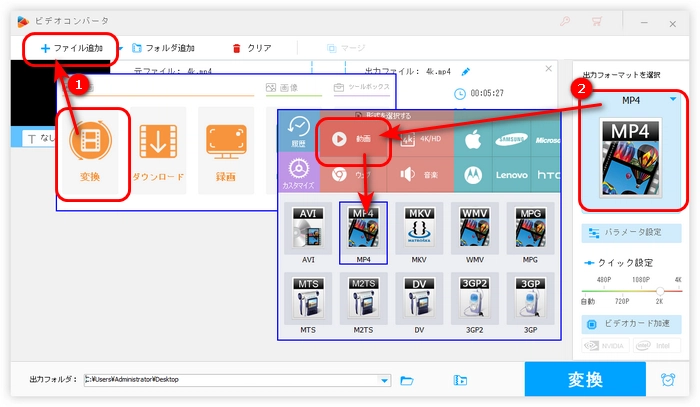
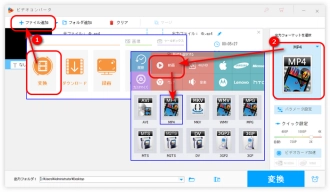
画面の右にある「クイック設定」パネルで、丸いスライダを2Kの位置までドラッグします。
または、「パラメータ設定」画面で「解像度」を「2560*1440」に調整します。
動画の出力ファイル情報で解像度を「2560×1440」と表示すればいいのです。
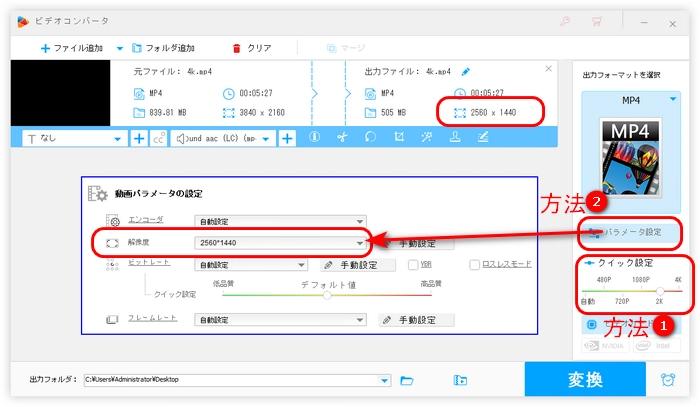
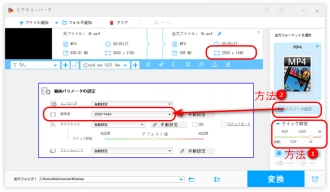
ソフトの下部にある逆三角形アイコンをクリックして、動画を保存する出力フォルダを指定します。
最後、「変換」ボタンをクリックして、4K動画を2Kに変換します。
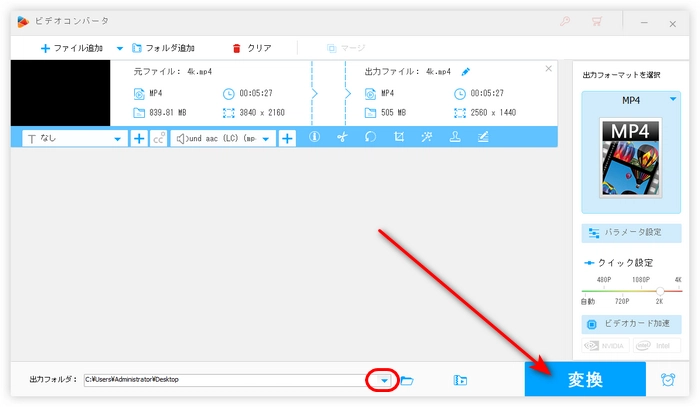
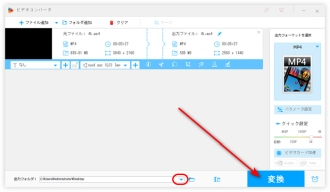
WonderFox HD Video Converter Factory Proを無料ダウンロード>>>WonderFox HD Video Converter Factory Proを無料ダウンロード>>>
HandBrakeは無料のオープンソース動画変換ソフトです。高品質なエンコーディングと多彩な設定が可能で、多くのユーザーに利用されています。4K動画を2Kに変換したい場合に便利です。
特徴:
オープンソースで無料
高品質の変換が可能
設定がやや複雑だが高機能
HandBrakeのダウンロード先:https://handbrake.fr/downloads.php
バージョン1.5.0以降は、「.NET Desktop Runtime 6」のインストールも必要です。
初めて利用する方は、HandBrakeのメイン画面で「ツール」>「基本設定」をクリックして、「設定」画面の「出力ファイル」タブに移動し、「MP4ファイル拡張子」を「常にMP4を使う」に変更してください。
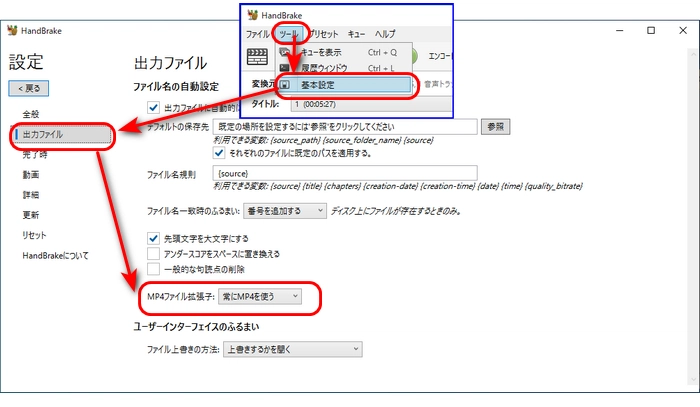
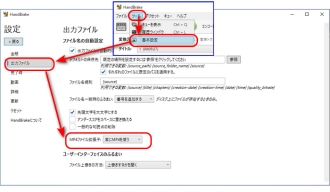
変換手順:
1.「HandBrake」を起動し、4K動画をソフトにドラッグして追加します。
2.「プリセット」リストを開き、「Web」カテゴリにある「Creator 1440p60 2.5K」を選択します。
3.「概要」タブで「コンテナ」を「MP4」に設定します。
4.「参照」をクリックして、動画の保存先を指定します。
5.「エンコード開始」をクリックして、4K動画を2Kに変換します。
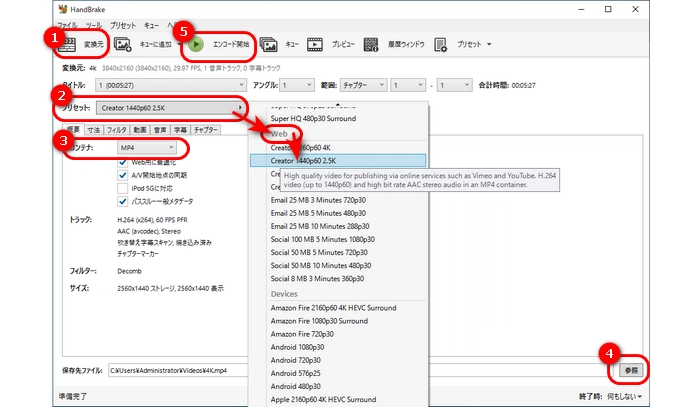
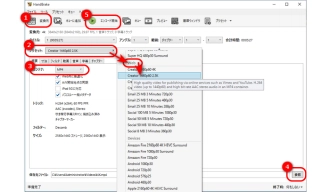
FreeConvertはウェブブラウザ上で利用できる無料のオンライン動画変換サービスです。ダウンロードやインストールを必要とせず、手軽に動画のフォーマット変換や解像度の調整を行えます。
特徴:
インストール不要
一定容量まで無料利用可能(最大1GB)
ご注意:FreeConvertは最大1GBのファイルをアップロードできます。
変換手順:
1.サイトにアクセス:https://www.freeconvert.com/ja
2.「ファイルを選択」をクリックして、4K動画をアップロードします。
3.「出力」リストから出力形式を選択します。
4.「出力」リストの横にある設定ボタンをクリックして、「ビデオ画面サイズ」を「2560×1440」に設定し、「設定を適用」をクリックします。
5.「変換」をクリックして、4K動画を2Kに変換します。
6.変換完了後、「ダウンロード」を押して、2K動画を保存します。
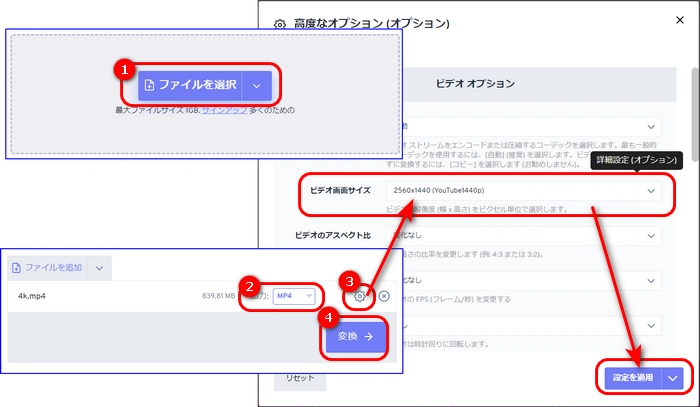
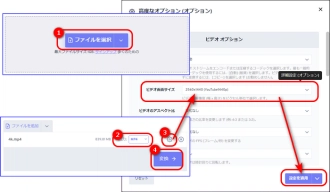
以上は4K動画を2Kに変換する三つの方法でした。それぞれの方法にはメリット・デメリットがあります。この記事はお役に立てれば幸いです。
WonderFox HD Video Converter Factory Proは変換のほか、GIFを作成したり、動画をダウンロードしたりすることも可能です。より多くの実用的な機能を体験したいなら、ぜひこのソフトを無料ダウンロードしてください。
利用規約 | プライバシーポリシー | ライセンスポリシー | Copyright © 2009-2025 WonderFox Soft, Inc. All Rights Reserved.